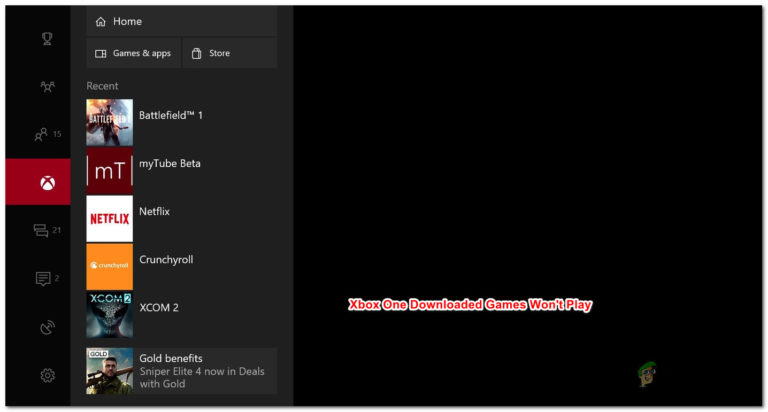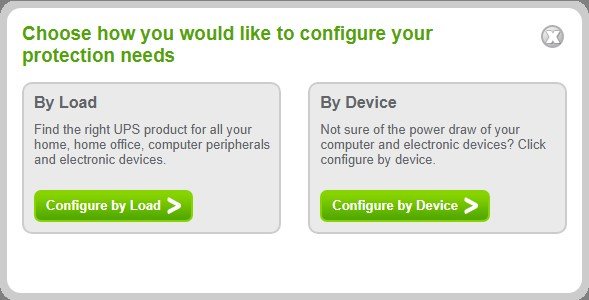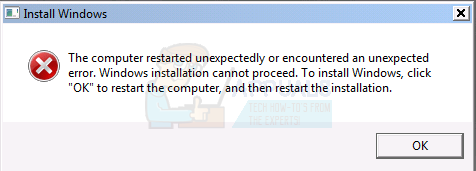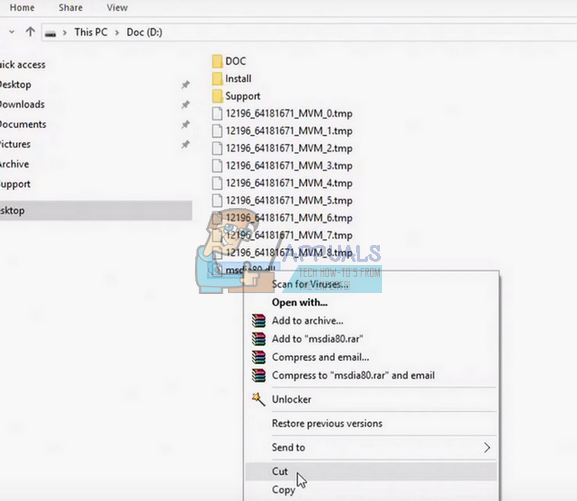So stellen Sie Ihren WhatsApp-Chat-Verlauf auf Android-Handys wieder her
Grundsätzlich können Sie Ihre WhatsApp-Nachrichten wiederherstellen, indem Sie die Anwendung neu installieren und erneut einrichten, während sich die Chat-Sicherung noch im Speicher des Telefons befindet. Befolgen Sie eine der folgenden Methoden, um Ihre verlorenen Chats auf WhatsApp für Android wiederherzustellen.
Methode 1: Manuelles Wiederherstellen mithilfe der vorherigen WhatsApp-Datenbank
WhatsApp-Chats, die älter als 7 Tage sind, können nicht wiederhergestellt werden. Stellen Sie sicher, dass Sie Ihre Chats innerhalb einer Woche nach dem Verlust wiederherstellen.
- Navigieren Sie in Ihrem Dateimanager zu WhatsApp> Datenbanken. Sie sehen mehrere Sicherungsdateien mit ähnlichen Daten wie im folgenden Screenshot. Die erste Datei ohne Datum ist die letzte Sicherung.
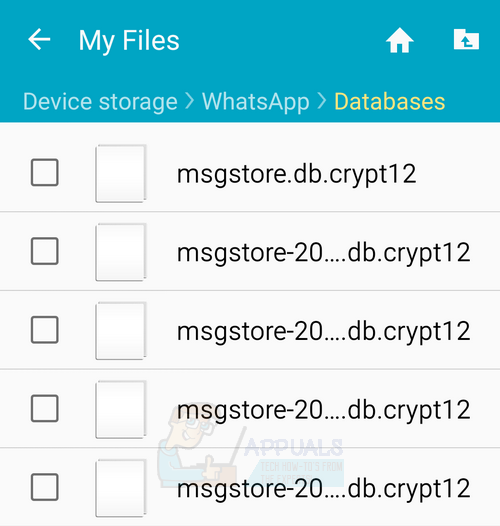
- Deinstallieren Sie die WhatsApp Anwendung und installieren Sie es neu.
- Wenn Sie eine weniger aktuelle Sicherung wiederherstellen möchten, benennen Sie die Sicherungsdatei, die Sie wiederherstellen möchten, von msgstore-YYYY-MM-DD.1.db.crypt12 in msgstore.db.crypt12 um, bevor Sie WhatsApp neu installieren. Stellen Sie außerdem sicher, dass Sie die ursprüngliche Datei msgstore.db.crypt12 umbenennen oder löschen.
- Nachdem Sie Ihre Nummer überprüft haben, werden Sie aufgefordert, Ihre Sicherung wiederherzustellen, nachdem Sie die neu installierte WhatsApp geöffnet haben. Zapfhahn “Wiederherstellen”Und warten Sie, bis der Vorgang abgeschlossen ist.
Methode 2: Wiederherstellen mit Google Drive
Um Ihre Chats mit Google Drive wiederherzustellen, müssen Sie dieselbe Telefonnummer und dasselbe Google-Konto verwenden, die zum Erstellen des Backups verwendet wurden. Die Google Drive-Sicherungseinstellungen finden Sie unter WhatsApp> Einstellungen> Chats und Anrufe> Chat-Backup.
- Melden Sie Ihr Gerät bei demselben Google-Konto an, mit dem die Sicherung durchgeführt wurde.
- Deinstallieren und neu installieren WhatsApp.
- Während des Einrichtungsvorgangs werden Sie aufgefordert, Ihre Nachrichten und Medien von Google Drive wiederherzustellen.
- Tippen Sie nach Abschluss der Wiederherstellung auf Nächster und Ihre Chats werden angezeigt, sobald die Einrichtung abgeschlossen ist. WhatsApp wird Ihre Mediendateien wiederherstellen, nachdem die Chats wiederhergestellt wurden.
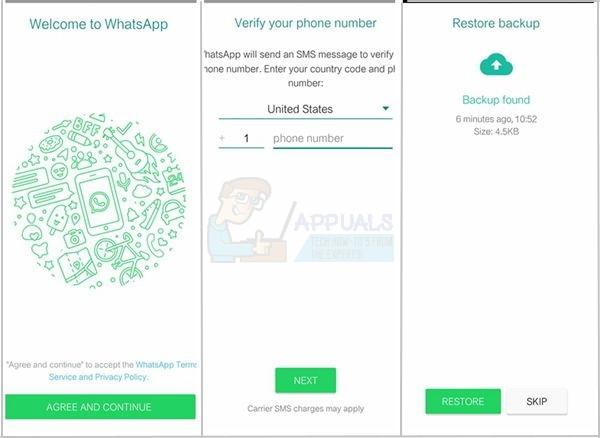
Methode 3: Wiederherstellen von WhatsApp Media
Ihre WhatsApp-Medien werden erst gelöscht, wenn Sie beim Löschen von WhatsApp-Medien die Option “Medien vom Telefon löschen” aktivieren.
- Mit deinem Handy Dateimanager, gehe zu WhatsApp> Medien.
- Wählen Sie je nach Art des Mediums, das Sie wiederherstellen möchten, einen der zugehörigen Ordner aus, z. B. Bilder, Audio, Video, Sprachnotizen usw.
- Kopieren Sie sie mit einem USB-Kabel in einen anderen Ordner auf Ihrem Gerät oder auf Ihren Computer.

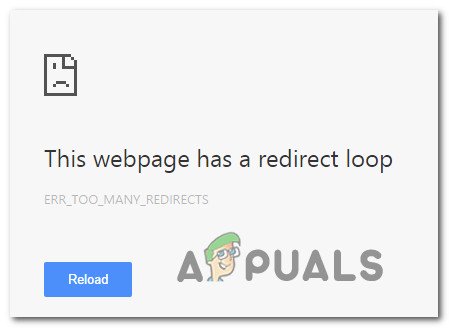
![[FIX] E-Mails stecken im Gmail-Postausgangsordner fest](https://okidk.de/wp-content/uploads/2021/06/gmail-768x349.png)